



安全检测:![]()
![]()
![]()
【温馨提示】优先选择使用下载速度快的链接下载,下载完后请校验一下MD5值,以防止大文件因传输时损坏引起安装失败!
百度网盘(密码:6666) 天翼云盘(密码:qt4m) 迅雷云盘(密码:76pc)Windows 10 22H2 19045.2728 64位企业版进行简单优化,系统采用了离线的环境进行制作,保证了系统的安全性、稳定性,保留大部分功能,该系统特别的纯净没有任何的捆绑包,超多的办公软件都可以在该系统中进行稳定流畅的运行。
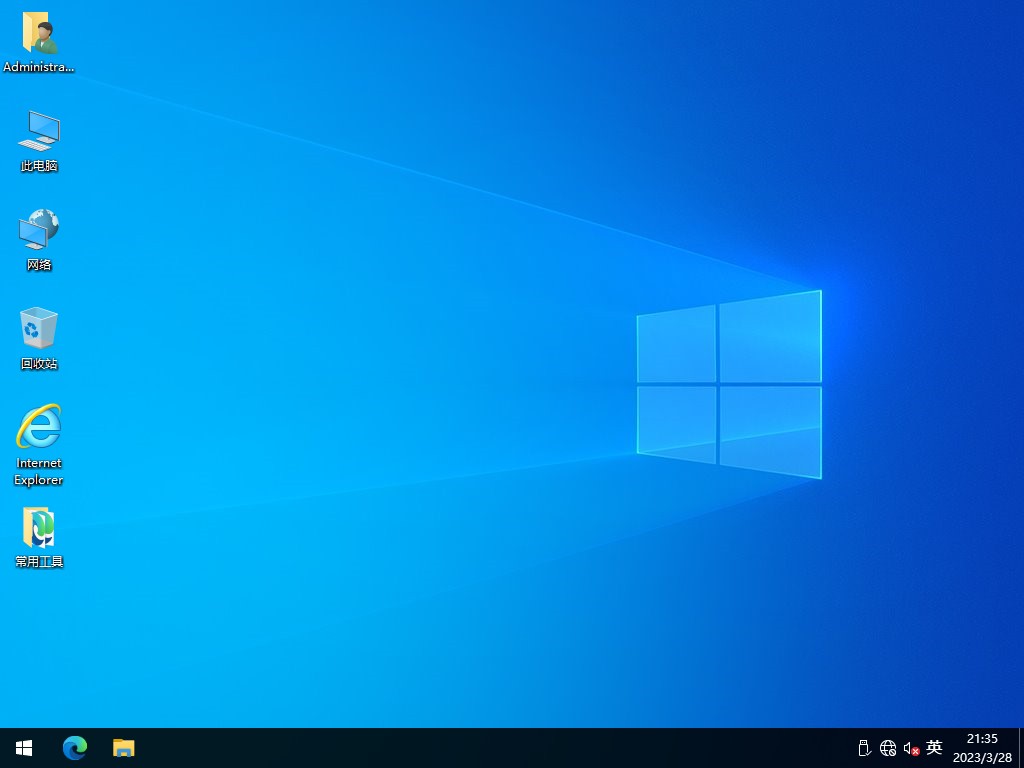
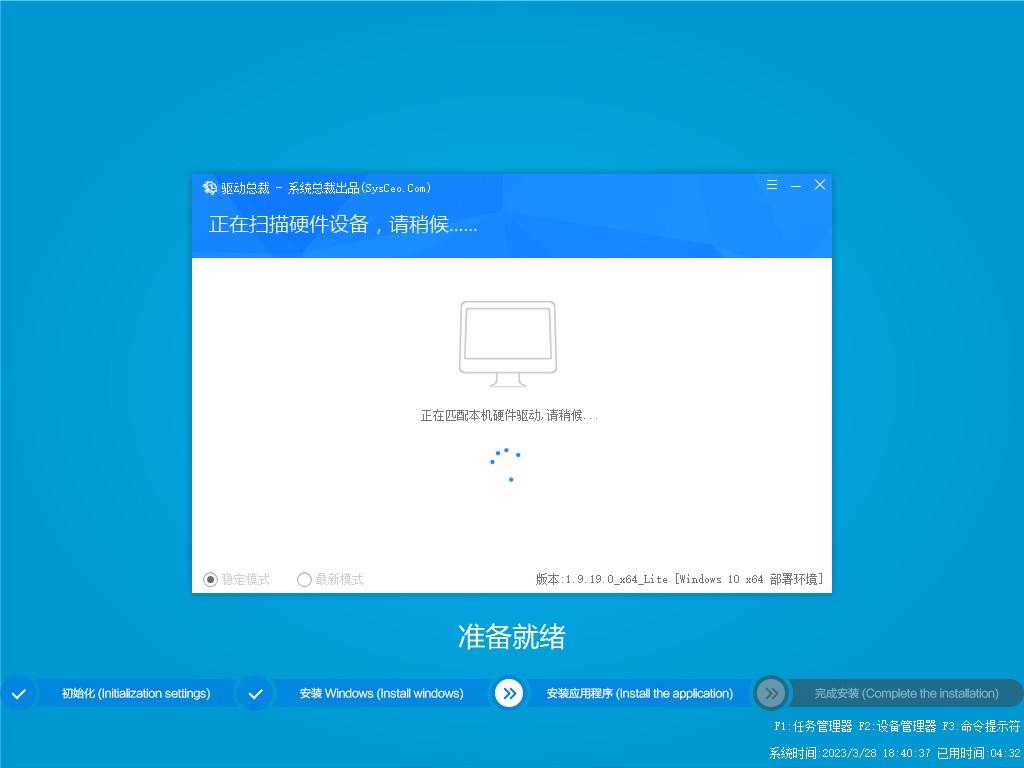
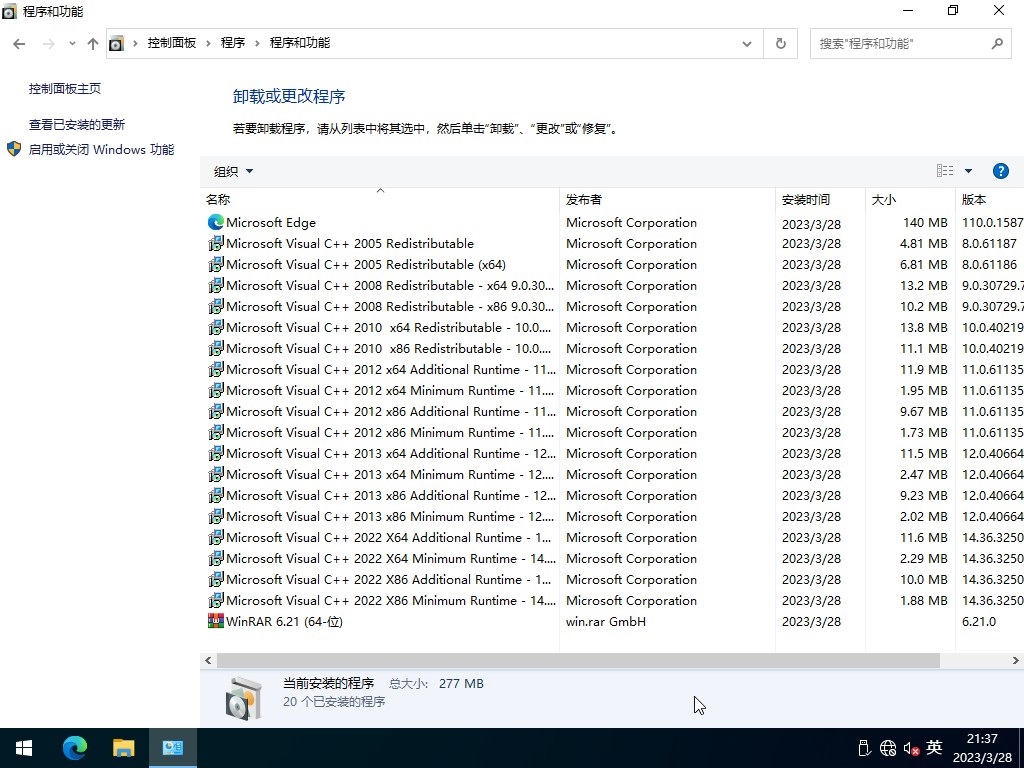
一、更新情况
更新-系统补丁至2023年04月
更新-系统版本 19045.2728
更新-Edge浏览器 110.0.1587.69
更新-WinRAR 6.21为官方无广告版
屏蔽-U盘启动广告
修正-部署有一定几率出现文件丢失的情况
更新-最新的离线驱动包
二、集成软件
集成 NET Framework 3.5&4.8
集成 WinRAR 6.21
集成 系统自带的应用商店
未装其他第三方软件
三、安装教程(推荐第二种方法)
第一种方法、一键安装系统是有前提的,就是原来的系统可以正常进入,如果原来的已经进不去了就只有用下面的U盘安装方法,大家可以先看下视频,再查看详细的视频图文说明(一键重装系统)。
第二种方法、U盘重装系统,这就是现在最主流的安装方法,电脑店用的都是这样方法,这个会了电脑重装系统方面就全通了,再查看详细的视频图文教程(U盘重装系统)。

四、常见问题
问:下载速度太慢怎么办?
答:因为本站坚持提供纯净的软件,非营利性,所以没有能力支撑下载服务器的费用,只能放到各大网盘下载,一般请优先选择天翼云盘和123云盘下载(基本有5M/s速度,没有的话可以换个链接下载),百度网盘的话没有会员还是不要用了。
问:安装好后为什么截图不一样,被安装了好多垃圾软件。
答:这是使用的第三方安装工具捆绑所为,慎用XX桃、XX菜、uXX之类的工具,因第三方安装工具或不明PE导致不明软件捆绑、默认主页被修改或锁定、向系统导入不明内容等情况不在我们的可控范围,请注意使用工具与PE,如有疑问可随时联系作者协助解决。(联系方式在关于本站下),这里推荐使用的爱纯净的PE工具,也可以使用微PE和优启通。
五、系统特色
1、本系统使用微软正式发布的Win10 22H2 企业版精简优化,无人值守自动安装。
2、本系统安装完成后使用administrator账户直接登录系统,无需手动设置账号。
3、本系统使用OEM序列号,支持自动更新。
4、本系统完全自动安装,自动优化,方便快捷。
5、本系统已经更新到最新的补丁。
6、本系统自动识别驱动,自动安装,不用操心。
7、本系统支持SSD固态硬盘4K对齐。
8、本系统通过最新的精简方法精简系统,让系统小巧的同时保证稳定性。
9、运行稳定,兼容性好
六、免责条款
本系统仅为个人学习和演示Ghost快速部署技术,作者不承担任何技术及版权问题;非法传播或用于商业用途,自负法律责任。请在下载后24小时内删除,如果您觉得满意,请支持购买正版。
七、文件MD5码(GHO版本需解压,如果解压失败,可以更新一下WinRAR软件)
文件: Win10x64_22H2_0329.GHO(GHO格式MD5,需要解压出来检测里面的GHO后缀)
大小: 7779659880 字节
MD5: 3660DC239D401E3B2AD079C59C484B8B
SHA1: 132B725000BE4200F1E065C48BDA1B20920998BE
CRC32: A1B225E0
文件: Win10x64_22H2_0329.esd(ESD格式版本MD5,无需解压)
大小: 6213436346 字节
MD5: BA53B5A68CB68785B0AE27EF15C5E6FC
SHA1: 9A31149F4E7A63F78E0D9FD32219F0F6C9D39A09
CRC32: A7A7E570
温馨提示:下载完后请校验一下MD5值(MD5校验工具下载),以防止大文件因传输时损坏引起安装失败!如何校验MD5?
八、Win10任务栏显示星期几
第一步:鼠标右键单击win10系统桌面左下角的【开始菜单】,在弹出的菜单中选择【控制面板】选项。
第二步:在弹出的控制面板窗口中,鼠标点击【更改日期、时间或数字格式】选项。
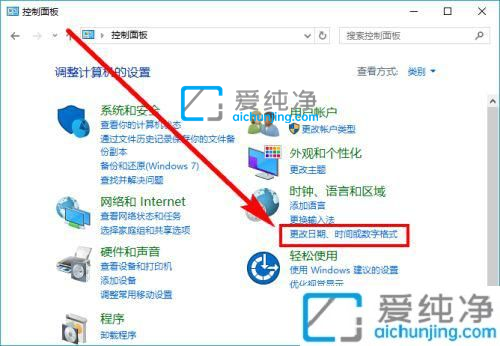
第三步:在打开的【区域】窗口中,鼠标点击最下面的【其它设置】选项。
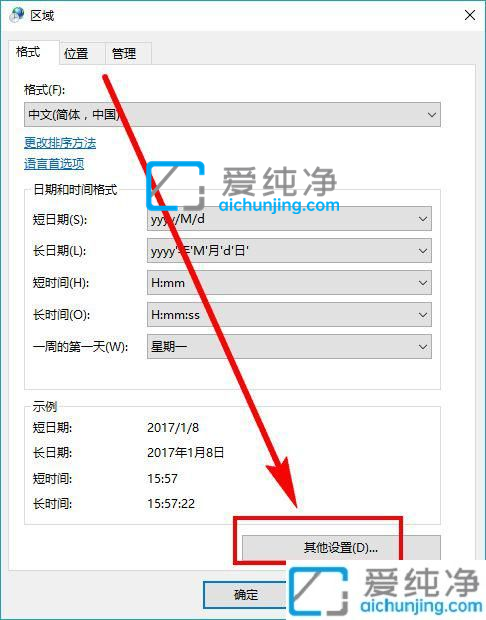
第四步:在自定义格式窗口中,切换到【日期】选项卡。
第五步:在日期选项卡里面,找到【短日期】格式后面加上“/dddd”(注意,是4个d字母),然后点击【应用】选项,这时右下角显示的星期日。
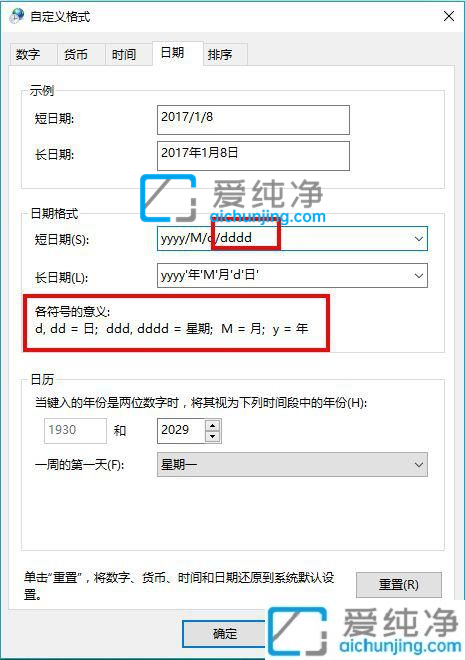
第六步:也可以在【短日期】格式后面加上“/ddd”(注意,这次是3个d字母),然后点击【应用】,这时右下角的时间就显示周日。
第七步:相信细心的网友已发现区别两种格式不一样的地方了,一个多显示了“星期日”,一个多显示了“周日”,选择一种你喜欢的方式使用吧^_^
| 留言与评论(共有 0 条评论) |